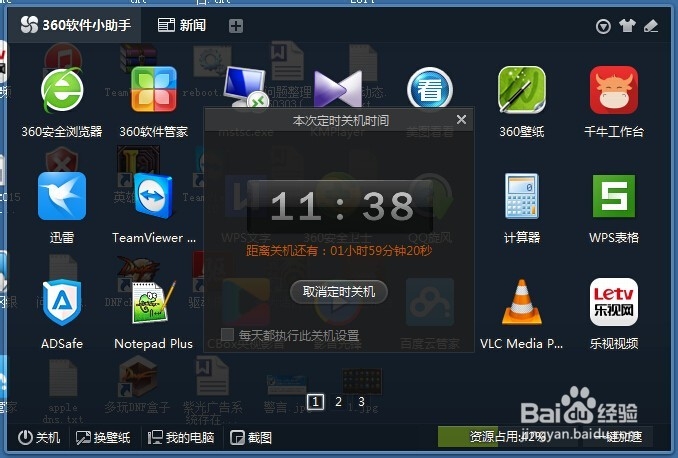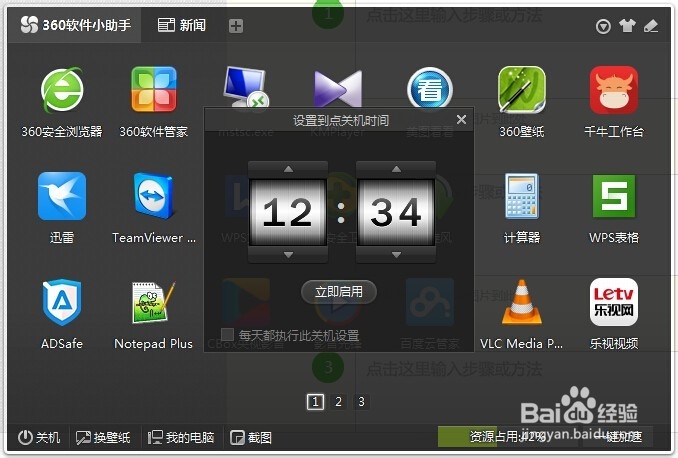睡觉前用电脑听会儿歌,睡着后又不忍心让它一晚上都开着;玩游戏时间很晚了,该睡觉了,可是今天每日任务中有个要求在线时间的任务还没完成,可是游戏一直在线又会浪费游戏点数,这时你就橇秆苡螳想,要是电脑能定时关机,那该多好啊。
工具/原料
Win7自带命令
360软件助手
Win7自带命令
1、点击“开始”——“运行”,打开“运行”命令(或者使用快捷键“Win+R”)。
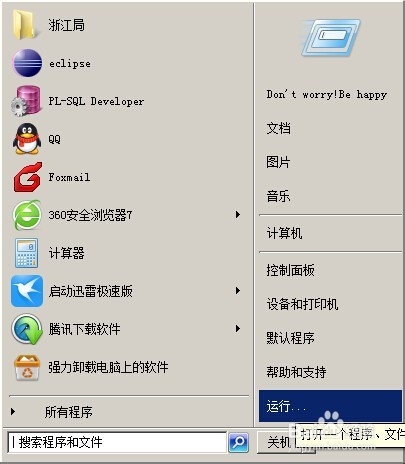
2、输入命令“shutdown -s -t xxxx”,点击确定。“xxxx”代表以秒为单位的时间,每一段字符都用空格隔开。所以设置的时候要提前计算好时间。
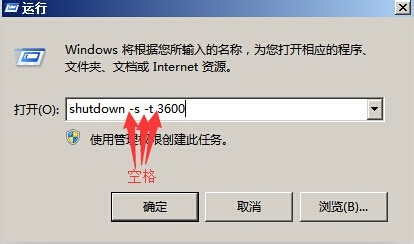
3、命令执行成功之后,在右下角会有提示。

4、如果想要取消定时关机,请输入“shutdown -a”,就可以取消定时关机。
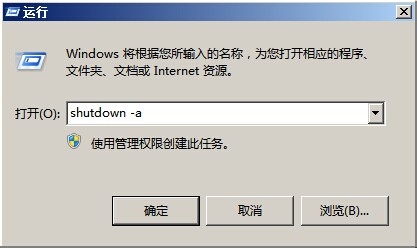
5、取消成功之后,会有如下提示。

360软件助手
1、打开360软件助手主界面,可以看到右下角有“关机”按钮。
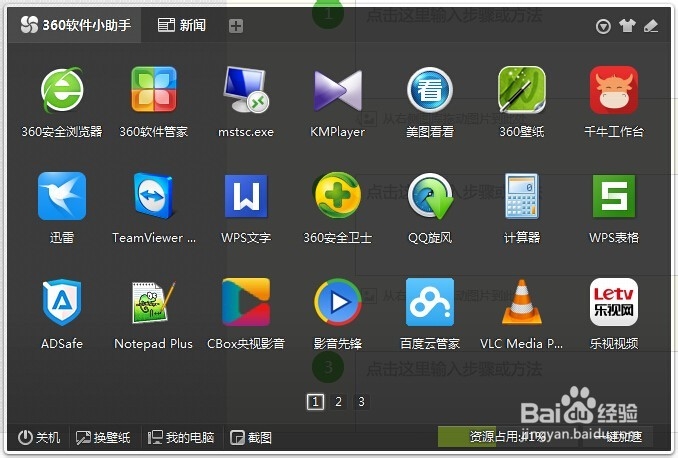
2、点击“关机”按钮。
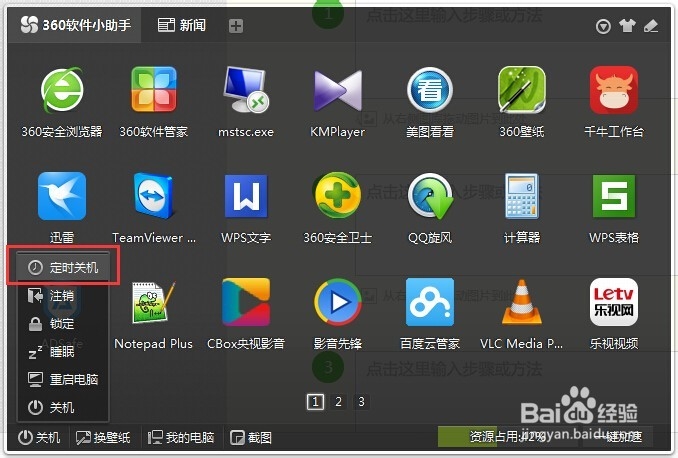
3、选择“定时关机”,选上自己想要的时间。定时成功之后会有如下提示。